サマリー:この記事では、iPhoneまたはiPadのSpotifyキャッシュを完全にクリアするための高度な方法と、参考のためにiPhone / iPadのSpotifyキャッシュをクリーンアップするためのヒントをいくつか紹介します。
1.高度な方法-1クリックでiPhoneのSpotifyキャッシュを完全にクリーンアップします
2.削除するための便利なヒント Spotify iPhone / iPadのデータ
Spotifyは、世界最大の合法的なストリーミングメディア音楽サービスプラットフォームとして、無料で使用でき、iPad / iPhoneおよびコンピューターでオンラインで聴くためのライセンスされた曲のみを提供しています。また、ワーナーミュージック(WMG)、ソニー、EMI(エレクトリカルアンドミュージカル Industries.Ltd)など、いくつかの主要なレコードレーベルによってサポートされています。Apple iTunesと比較して、Spotifyでは、ユーザーはより多くのオプションの曲を使用してオンラインで音楽を聴くことしかできませんが、iTunesでは追加料金で音楽をダウンロードできますが、Spotifyを使用して無料で音楽を聴くことを好みます。

このように、ここに問題があります。Spotifyを使用してiPhoneまたはiPadで音楽を聴く場合、時間が経つにつれて、Spotifyアプリは、トラックをオフラインで利用できるようにしなくても、聴くだけでiOSデバイスで非常に大量のメモリを消費します。その結果、iDeviceで使用可能なストレージスペースが減少し、携帯電話での特定のソフトウェアの使用が制限され、デバイスの速度が低下します。興味深いのは、Spotifyの解決策は、アプリを削除して再インストールし、Androidフォンのような[キャッシュのクリア]ボタンなしでiPhone / iPadにSpotifyキャッシュをクリアすることです。クリアする他のより良い方法はありますか Spotify iPhone / iPadのキャッシュ?もちろん、はい。
明らかに、Spotifyは、Spotifyアプリが大量のSpotifyキャッシュを生成するという問題に対処するための専門的な方法を提供していません。非常に多くのSpotifyユーザーがクリアする必要があるため、これは解決すべき非常に緊急の問題です Spotify 彼らのiDevice上のキャッシュ。幸いなことに、プロのサードパーティがあります Spotify キャッシュクリーニングツール - Coolmuster iOS Cleaner(iPhoneクリーナー) があなたを助けることができます。
についてもっと知る Spotify キャッシュクリーナー:
この Spotifyキャッシュクリーナー - コールマスター iOSクリーナーiPhone/iPad/iPodデバイス用のジャンクファイルのクリーニングを専門としており、1クリックでSpotifyアプリをアンインストールせずにiOSデバイス上のSpotifyキャッシュを完全かつ永久に削除するのに役立ちます。さらに、Spotifyキャッシュとは別に、このクリーニングツールは、アプリキャッシュ、アプリCookie、アプリ一時ファイル、アプリクラッシュログ、ダウンロードした一時ファイル、写真キャッシュ、ユーザーストレージファイル、iTunesラジオ履歴など、iOSデバイスから他のジャンクファイルを削除することもできます。また、iPhone 11 Pro / 14 / SE / 13 Pro / 13 / 12 Pro / 12/11 Pro / 11 / X / XS / XR / 8 / 7 / 6、iPad Pro、新しいiPad、iPad Air、iPad mini、iPod touchなどを含む、iOS 11 / 10 / 9 / 8 / 7 / 6 / 5のほぼすべてのiOSデバイスと完全に互換性があります。
今、強力に無料でダウンロードしてください Spotify 以下のようにダウンロードリンクをクリックしてコンピュータにキャッシュクリーナーをインストールし、ABCと同じくらい簡単にデバイス上のSpotifyキャッシュを削除します。
[ユーザーガイド]クリアする手順 Spotify iPhone / iPad / iPodのキャッシュを簡単に:
ステップ1.デバイスをSpotifyキャッシュクリーナープログラムで検出します。
ダウンロードしてインストールした後、コンピューターでSpotifyキャッシュクリーナーを開き、USBケーブルでiDeviceをコンピューターに接続してください。その後、プログラムはできるだけ早くデバイスを自動的に検出し、以下のようにインターフェイスを表示します。最初のクリーニングモードを選択するだけで先に進みます。

ステップ2.iDeviceをスキャンしてSpotifyのキャッシュファイルを探します。
次に、デバイスの詳細をスキャンできるすべての利用可能なジャンクファイルタイプが表示される場合があります。「App Caches」オプションとクリアしたいその他のジャンクファイルタイプをチェックし、「スキャンの開始」ボタンをクリックしてデバイスをスキャンして詳細を確認してください。

ステップ3.クリアを開始します Spotify ワンクリックでiDeviceのキャッシュを完全に。
クイックスキャン後、アプリのキャッシュやその他のジャンクがiPhoneのメモリをどれだけ占有しているかを確認できます。単に「アプリキャッシュ」オプションと他の不要なファイルタイプをチェックし、「クリーン」ボタンをクリックして、iPhone / iPad / iPodからSpotifyキャッシュを完全かつ永久にすぐに削除します。

あなたは好きかもしれません: iPhoneでインスタグラムのキャッシュをクリアする方法は? あなたのための3つの方法
ヒント1.削除して再インストールする Spotify iPhone / iPad上のアプリ
上記のように、Spotifyの解決策は、Spotifyキャッシュを処理するために、アプリを削除して再インストールすることです。それは粗雑ですが、多分あなたは試してみることができます。これを行うには、次のことができます。
>ホーム画面でSpotifyアプリを見つけ、アプリに「x」アイコンが表示されるまでしばらく長押しします。
>Spotifyアプリの「x」アイコンをタップしてデバイスから削除すると、デバイスからSpotifyキャッシュの一部が削除される可能性があります。
> App StoreにアクセスしてSpotifyアプリを検索し、ダウンロードしてデバイスに再インストールします。
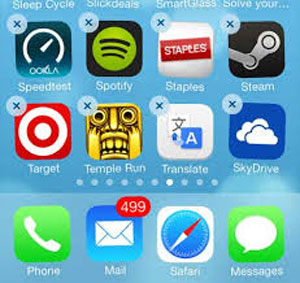
関連項目: iPhone / iPadでアプリをアンインストールするためのガイド
ヒント2.iPhone / iPadでオフラインプレイリストを削除する
Spotifyでオフラインプレイリストを削除すると、iPhoneまたはiPadのスペースを大幅に節約できます。これを行うには、次のことができます。
>デバイスでSpotifyアプリを開き、オフラインプレイリストに移動します。
>削除するプレイリストのタイトルをタップし、それに応じてプレイリストを削除します。
>不要なプレイリストの1つで、[オフラインで利用可能]ボタンをオフにして、後でデバイスのSpotifyにプレイリストをダウンロードしないようにしてください。
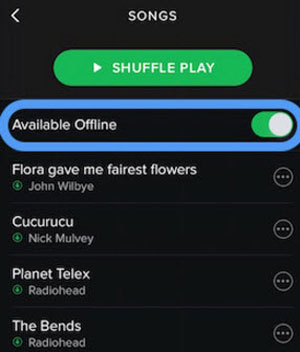
ヒント3.あなたのiPhone / iPadであなたのストリーム品質を下げる
ストリーミング品質を下げると、オンラインで音楽を聴いているときにSpotifyを高速化できます。これを行うには、次のことができます。
> 起動する Spotify あなたのiDevice上のアプリ。
>Spotifyの「設定」>「ストリーミング品質」に移動します。
>高」オプションのチェックを外し、必要に応じて「通常」または「極端」を選択します。
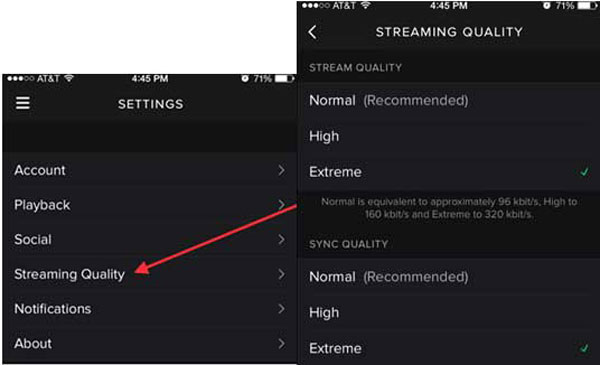
ヒント4。あなたのiDevice上のSpotifyアプリを更新する
時々 Spotify アップデートはより良いストレージまたは他の改善を提供するかもしれません、あなたは対処するためにそれをすることを試みることができます Spotify iDevice上のキャッシュ。あなたは見つけることができます についてについて Spotify デバイスにインストールする最新のSpotifyバージョンを取得するための設定。
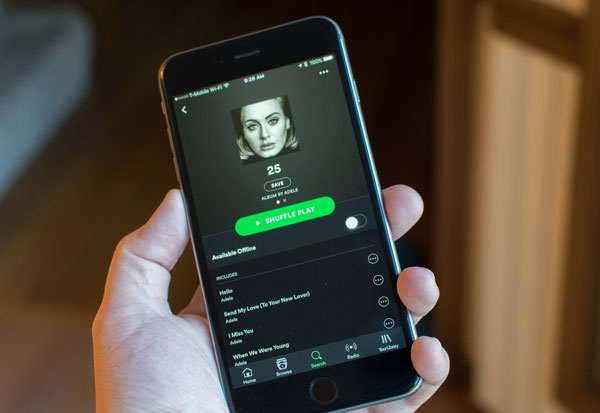
クリアすることになると Spotify iPhoneまたはiPadのキャッシュ、試すことができるいくつかの方法があります。高度な方法は、 Coolmuster iOS Cleaner(iPhoneクリーナー)、削除できるプロのサードパーティツールです Spotify ワンクリックで完全かつ永久にキャッシュします。このツールは、iOSデバイスから他のジャンクファイルも削除し、パフォーマンスを最適化します。
関連記事:
iTunes / App StoreがiPhone / iPadでパスワードの問題を要求し続ける問題を修正
iOSデータをバックアップするための7つの最良のiCloudの選択肢





